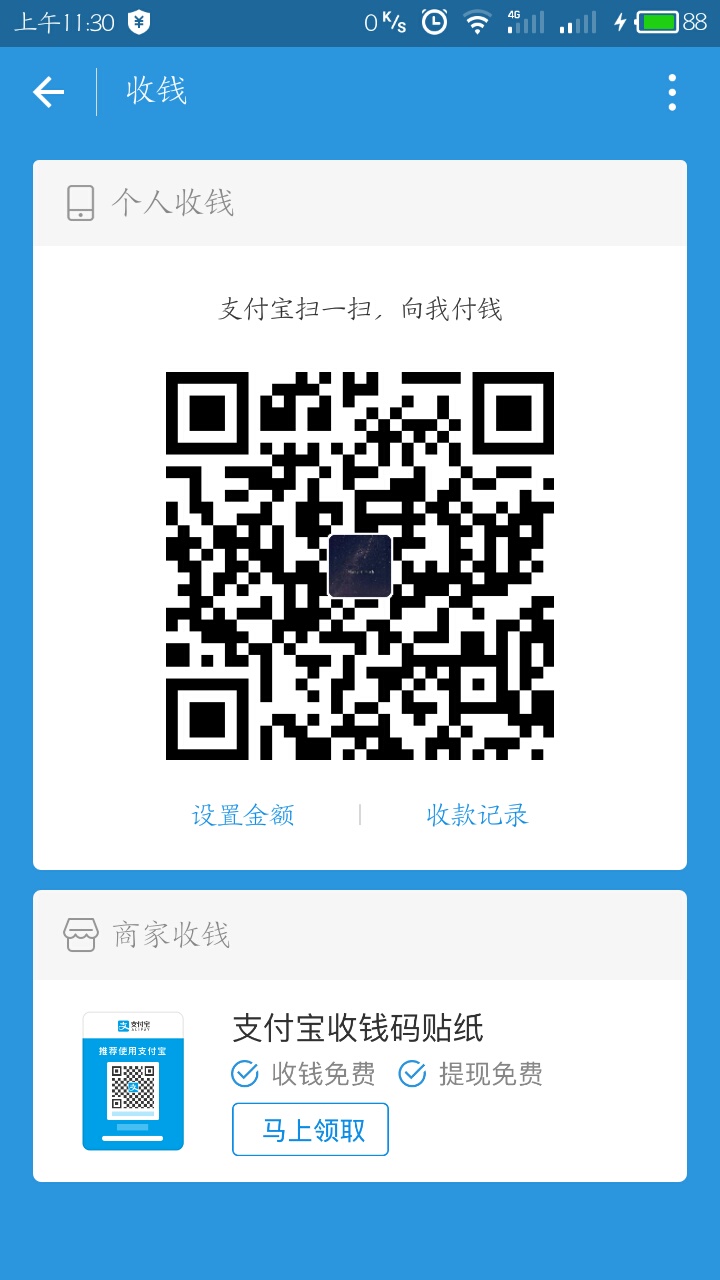Ubuntu下允许Root用户的操作 (图形界面登录、su切换……)
Ubuntu安装后,root用户默认是被锁定了的,不允许登录,也不允许“su”到 root。虽然这样的设置使安全性更高一些,但对于开发者来
说就显得很不方便了。如何让Ubuntu允许root用户直接登录GUI呢,以下是设置步骤(本文以Ubuntu10为例):
◆允许 su 到 root
非常简单,下面是设置的方法:
yym@ubuntu:~$ sudo passwd
Password: <--- 输入安装时那个用户的密码
Enter new UNIX password: <--- 新的Root用户密码
Retype new UNIX password: <--- 重复新的Root用户密码
passwd:已成功更新密码
◆允许root登录
如果要允许root登录,则这样操作:
yym@ubuntu:~$ gksu /usr/sbin/gdmsetup
◆不输入密码直接登录
这可以通过修改/etc/gdm/custom.conf文件来允许root直接登陆,在该文件中,将其中的AutomaticLoginEnable=false修改为
AutomaticLoginEnable=true以及AutomaticLogin=yym修改为AutomaticLogin=root即可...
注:如果没有这个文件,你需要解锁“登陆窗口设置”来让系统自动生成,“登陆窗口设置”在“系统/系统管理”菜单下。
ubuntu系统默认root用户是不能登录的,密码也是空的。 如果要使用root用户登录,必须先为root用户设置密码 打开终端,输入:sudo passwd root 然后按回车 此时会提示你输入密码,在password:后输入你现在登录的用户的密码 然后系统提示你输入新的UNIX密码 Enter new UNIX password:这里输入你想为root设置的密码,要输入两次 此时系统会出现密码设置成功的提示 最后退出终端,重启计算机,选择用户进入系统的地方,选择其他 然后输入root 再输入root的密码就可能登录了! 其实用普通用户登录,在终端里输入命令:sudo -s -H也同样能够切换到root权限
在ubuntu14.04中的操作总结:
1、打开终端
2、在中端中输入:sudo passwd root
设置root密码
3、输入sudo gedit /usr/share/lightdm/lightdm.conf.d/50-ubuntu.conf
4、在弹出的编辑框里输入:greeter-show-manual-login=true 保存关闭。
5、输入gedit /root/.profile
6、打开文件后找到“mesg n”,将其更改为“tty -s && mesg n”
7、重启,在登录界面可以看到可以输入用户名的登录途径,输入root,在输入密码
如果您愿意花几块钱请我喝杯茶的话,可以用手机扫描下方的二维码,通过 支付宝 捐赠。我会努力写出更好的文章。
(捐赠不显示捐赠者的个人信息,如需要,请注明您的联系方式)
Thank you for your kindly donation!!